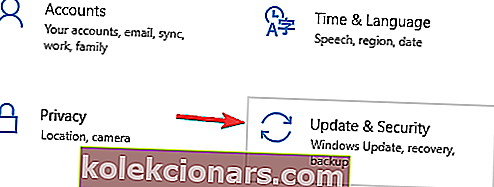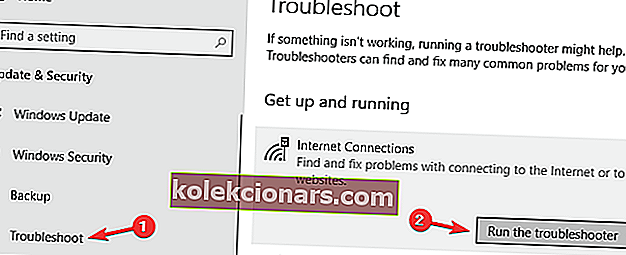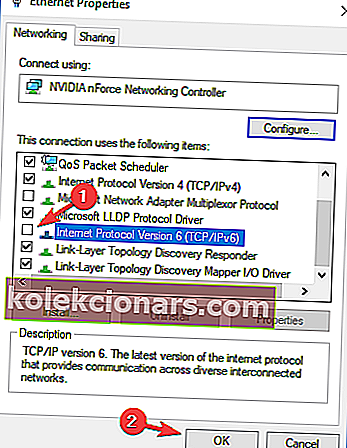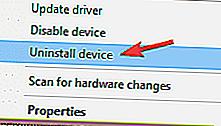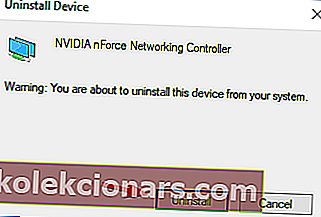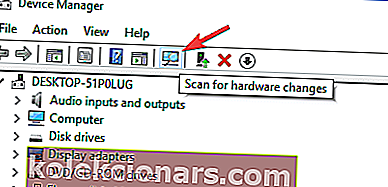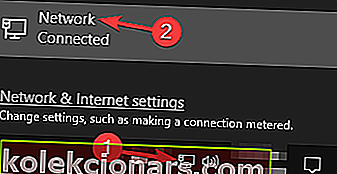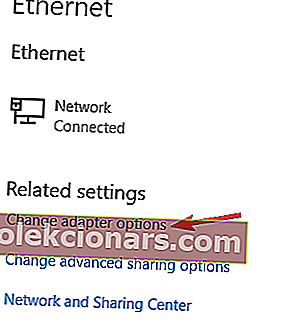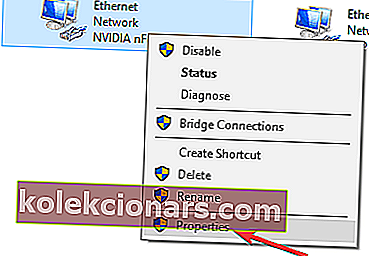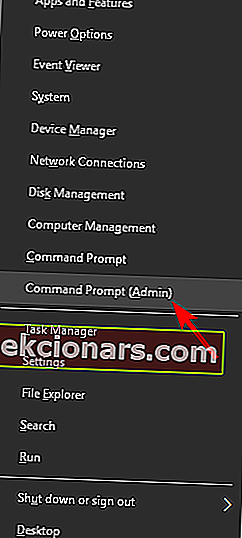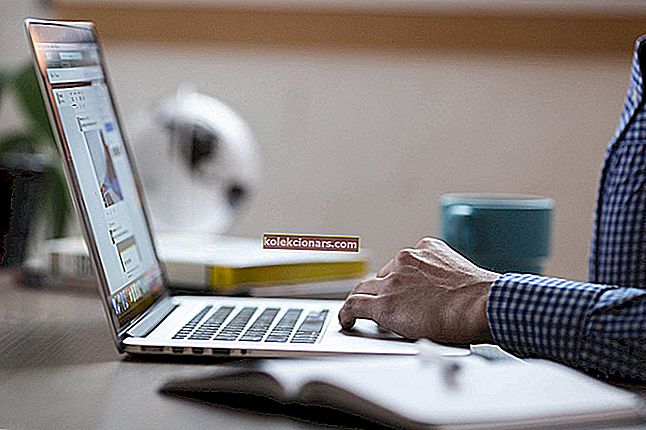- Interneti-ühenduse loomine on võimatu, kui Interneti-protokolli sätted pole vastavalt seadistatud, ja see võib põhjustada selliseid probleeme nagu Interneti puudub, turvatud viga.
- Juhuslikud IP-sätete muudatused võivad põhjustada Interneti-ühenduse puudumise, turvatud tõrke, mille võivad põhjustada kasutaja, programmi installid või isegi vigased Windowsi värskendused.
- See tõrkeotsingu juhend on osa meie Interneti-ühenduse vigade lahendamiseks mõeldud jaoturist. nii et võib-olla kaaluge selle sirvimist, et saada rohkem üksikasjalikke juhiseid.
- Vaadake meie spetsiaalset jaotist Fix, et saada rohkem häid tõrkeotsingu juhendeid.

Üks probleem, millega paljud Windows 10 kasutajad kokku puutuvad, on võimetus pärast uute operatsioonisüsteemiga seotud värskenduste allalaadimist ja installimist Interneti-ühenduse loomine.
Näiteks võite ekraanil näha tõrketeadet, milles pole Interneti-ühendust, mis on tavaliselt turvatud vale IP-konfiguratsiooni tõttu.
Üheks süüdlaseks võib olla see, et hiljutised installitud Windowsi värskendused muutsid konfiguratsiooniseadeid, nii et loetlesime allpool mõned meetodid, mis meie arvates võivad aidata teil probleemi tõrkeotsingul.
Kas ma saan parandada Interneti turvatud sõnumit?
Interneti-ühendus puudub, turvaline sõnum võib takistada Interneti-ühenduse kasutamist. See võib olla suur probleem ja kui rääkida võrguprobleemidest, siis siin on mõned sarnased probleemid, millest kasutajad teatasid:
- Ei Internet s ecured hotspot, kõik seadmed, Windows 10, E thernet, tundmatu võrgu
- Teie arvutis võib esineda mitmesuguseid võrguprobleeme ja need probleemid võivad mõjutada kõiki Windowsi versioone.
- Enamiku neist probleemidest peaksite siiski suutma lahendada ühe meie lahenduse abil.
- Interneti pole turvatud Netgear, TP Link
- See probleem võib ilmneda kõigi võrgukaartidega ning Netgeari ja TP-Linki seadmed pole erand.
- Kui teil on võrgukaardiga probleeme, värskendage kindlasti draivereid ja kontrollige, kas see probleemi lahendab.
- Ükski Internet pole turvaline Windows 10 sülearvuti, HP sülearvuti, ASUS, Dell
- See teade võib mõjutada peaaegu kõiki sülearvutibrände ja kasutajad teatasid sellest probleemist ASUS-is, Dellis ja HP-s.
- Kui teil on seda probleemi, kontrollige kindlasti kõiki rakendusi, mis võivad teie võrku häirida.
- Surface Pro Interneti-ühendus pole turvatud
- Kasutajate sõnul võib see teade ilmuda ka Surface Pro seadmetes.
- Probleemi lahendamiseks muutke kindlasti oma WiFi-seadeid.
1. Uuendage draivereid
Kui teile ei saadeta Interneti-ühendust, turvatud sõnumit, võib probleem olla teie draiverites. Vananenud draiverid võivad selle probleemi ilmneda ja probleemi lahendamiseks on soovitatav võrgukaardi uusimad draiverid alla laadida ja installida.
Selleks vajate seadet, millel on stabiilne juurdepääs Internetile. Nüüd peate külastama oma võrguadapteri tootjat ja laadima alla oma seadme uusimad draiverid. Pärast seda kandke need draiverid arvutisse ja proovige neid installida.
Draiverite käsitsi värskendamine võib olla tüütu ülesanne, kuid kui soovite kõiki draivereid ühe hiireklõpsuga värskendada, on teil selleks automaatne tarkvara.
Laadige alla TweakBiti draiveri värskendaja tööriist (Microsofti ja Nortoni kinnitatud), et seda automaatselt teha ja vältida valede draiveriversioonide allalaadimise ja installimise ohtu. See tööriist näitab teile vajalikke draiveriversioone, mille peate oma konfiguratsiooni installima.
Kohustustest loobumine : mõned selle tööriista funktsioonid pole tasuta.
2. Käivitage tõrkeotsing
- Rakenduse Seaded avamiseks vajutage Windowsi klahvi + I.
- Kui avaneb rakendus Seaded , minge jaotisse Värskendamine ja turvalisus .
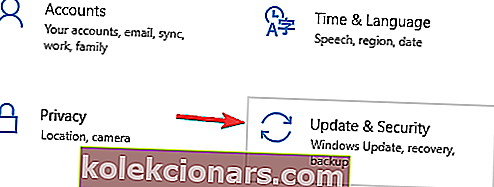
- Valige vasakpoolsest menüüst Tõrkeotsing ja paremal paanil Interneti-ühendused .
- Nüüd valige Käivita tõrkeotsing .
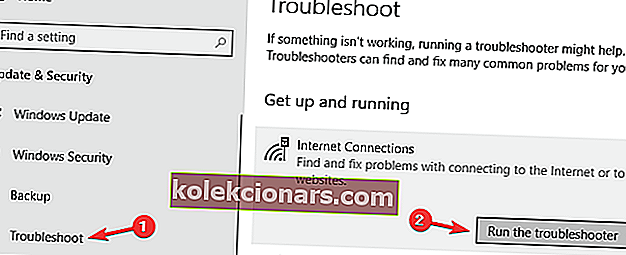
Kui tõrkeotsing on lõpetatud, kontrollige, kas probleem on endiselt olemas. Kui probleem on olemas, proovige käivitada võrguadapteri tõrkeotsing ja kontrollige, kas see lahendab teie probleemi.
Windows 10 on varustatud paljude tõrkeotsingutega, mis suudavad teie arvutis levinud probleeme lahendada, ja kui teil on probleeme Interneti-ühenduse, turvatud sõnumitega, võib võrgu tõrkeotsing teie probleemi lahendada.
3. Lähtestage ühendus
- Klõpsake süsteemses salves kõnealust WiFi-võrku ja vajutage Unusta . Samuti ühendage lahti ühendatud Etherneti kaabel.
- Pärast seadme täielikku lahtiühendamist sellest pöörduspunktist lülitage sisse režiim Lennuk.
- Taaskäivitage seade ja lülitage lennukirežiim välja.
- Ühendage uuesti süsteemses salves olev WiFi-võrk. Oodake mõni minut, enne kui ühendus normaliseerub.
Teine lahendatud probleem on Interneti-ühenduse lähtestamine.
4. Muutke oma adapteri seadeid
- Minge jaotisse Võrguadapteri atribuudid ja otsige parajasti töötavat traadita adapterit.
- Otsige kuvatavate suvandite alt Interneti- protokolli versiooni 6 (TCP / IPv6) ja tühjendage IPv6 selle keelamiseks.
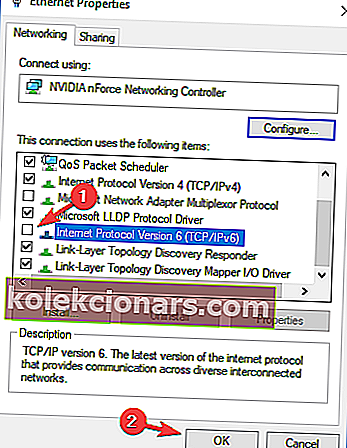
- Tehtud muudatuste jõustamiseks klõpsake nuppu OK ja taaskäivitage arvuti.
Kui probleem püsib, muutke adapteri seadeid. Adapteri seadete valikule pääseb aknas Võrgu- ja ühiskasutuskeskus.
5. Võrguadapteri uuesti installimine
- Menüü Win + X avamiseks vajutage Windowsi klahvi + X ja valige Seadmehaldur .
- Seejärel valige kõnesolev võrguseade.
- Paremklõpsake seadmel, mille draiveri soovite kustutada, ja klõpsake käsul Desinstalli seade .
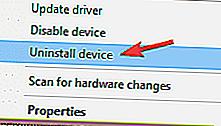
- Kui see on saadaval, märkige kindlasti ruut Kustuta selle seadme draiveritarkvara . Klõpsake nüüd nuppu Desinstalli .
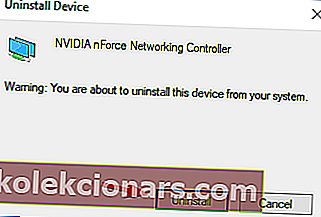
- Seejärel klõpsake seadme uuesti installimiseks ikooni Otsi riistvara muudatusi .
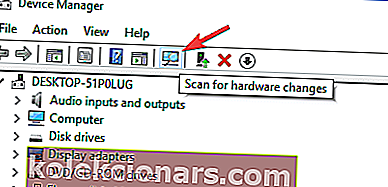
- Enne arvuti taaskäivitamist lõpetage draiveri installimine.
Proovige võrguadapter desinstallida ja uuesti installida, nii et Windows tuvastaks adapteri järgmisel käivitamisel uuesti.
6. Veenduge, et nõutavad võrgufunktsioonid on lubatud
- Klõpsake oma süsteemses salves võrguikooni.
- Nüüd valige loendist võrgu nimi.
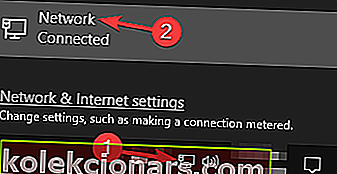
- Klõpsake nuppu Muuda adapteri suvandeid .
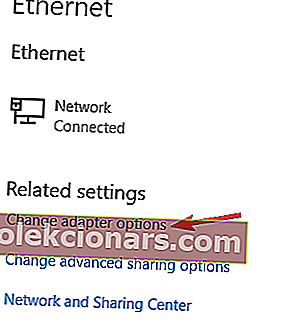
- Paremklõpsake oma võrguühendust ja valige menüüst Atribuudid .
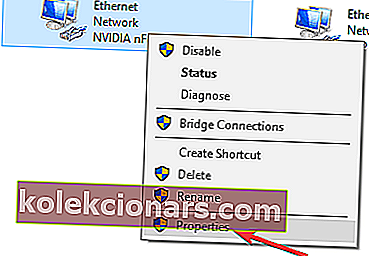
- Kui avaneb aken Atribuudid, veenduge, et järgmised üksused on kontrollitud:
- Microsoft Networks'i klient
- Failide ja printerite ühiskasutus Microsoft Networksile
- Link-Layer Topology Discovery Mapper I / O draiver
- Interneti-protokolli versioon 4 (TCP / IPv4)
- Usaldusväärne multisaateprotokoll
- Interneti-protokolli versioon 6 (TCP / IPv6)
- Link-kihi topoloogia avastamise reageerija
Kasutajate sõnul võib mõnikord ilmuda Interneti-ühenduseta turvatud sõnum, kui teatud funktsioonid pole lubatud. Pärast nende funktsioonide lubamist salvestage muudatused ja kontrollige, kas probleem on lahendatud.
Kui probleem püsib, keelake võrguadapter, oodake mõni sekund ja lülitage see uuesti sisse.
Mitmed kasutajad teatasid, et usaldusväärne multisaateprotokoll on selle probleemi lahendamiseks ülioluline, seega veenduge, et see funktsioon oleks lubatud.
Samuti väärib märkimist, et mitmel kasutajal õnnestus see probleem lahendada lihtsalt Interneti-protokolli versiooni 6 (TCP / IPv6) keelamisega , nii et võiksite proovida ka seda.
7. Lähtestage oma võrgu konfiguratsioon
Kasutajate sõnul võite selle probleemi lahendada lihtsalt võrgu konfiguratsiooni lähtestamisega. See on suhteliselt lihtne ja selleks peate lihtsalt käsureal käivitama paar käsku. Selleks toimige järgmiselt.
- Press Windows Key + X avada Win + X menüü .
- Nüüd valige käsuviip (administraator) või Powershell (administraator).
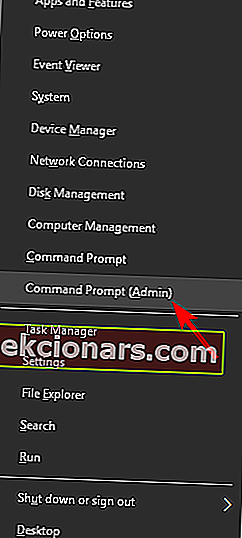
- Kui käsuviip algab, käivitage ükshaaval järgmised käsud:
- netsh winsocki lähtestamine
- netsh int ip lähtestamine
- ipconfig / release
- ipconfig / uuendada
- ipconfig / flushdns
Pärast nende käskude käivitamist lähtestatakse teie võrgu konfiguratsioon ja probleem tuleks lahendada.
8. Kontrollige oma viirusetõrjet
Kasutajate sõnul võib teie viirusetõrje tõttu mõnikord ilmuda turvatud sõnum puudub. Viirusetõrjetarkvara võib mõnikord häirida teie võrguühendust ja põhjustada selle ja muude vigade ilmnemise.
Probleemi lahendamiseks on soovitatav keelata oma viirusetõrje teatud funktsioonid, näiteks tulemüür, ja kontrollida, kas see probleemi lahendab. Paljud kasutajad teatasid sellest probleemist Comodo Antivirus'iga , nii et kui te seda kasutate, võiksite sellel silma peal hoida.
Kui probleem püsib ka pärast teatud funktsioonide keelamist, võiksite kaaluda viirusetõrje täielikku keelamist. Lõpuks võite proovida ka viirusetõrje eemaldada ja kontrollida, kas see probleemi lahendab.
Kui viirusetõrje eemaldamine probleemi lahendab, võib see olla sobiv aeg kaaluda üleminekut teisele viirusetõrjele.
Turul on palju suurepäraseid viirusetõrjevahendeid, kuid kui soovite rakendust, mis pakub teile maksimaalset turvalisust ja ei häiri teie süsteemi, peaksite kindlasti kaaluma Bitdefenderit (praegu maailma nr 1).
9. Desinstallige probleemsed rakendused
Kasutajate sõnul võivad mõnikord Interneti-puudumise korral ilmuda turvatud sõnumid kolmandate osapoolte rakenduste tõttu. Selle probleemi tavaliseks põhjuseks võivad olla teie võrguühendusi haldavad rakendused.
Kasutajad teatasid, et ProSeti rakendus põhjustas selle probleemi nende arvutis, kuid pärast selle eemaldamist oli probleem täielikult lahendatud.
Rakenduse eemaldamiseks on mitu võimalust, kuid parim viis on desinstalliprogrammi kasutamine. Kui te pole tuttav, võivad seda tüüpi rakendused teie arvutist eemaldada kõik rakendused koos kõigi failide ja registrikirjetega.
Turul on palju toredaid desinstalliprogramme, kuid IOBiti desinstalliprogramm on üks parimatest, seega proovige seda kindlasti.
10. Luba selle võrgufunktsiooni jaoks valik Kasuta juhuslikke aadresse
- Avage rakendus Seaded ja navigeerige jaotisse Võrk ja Internet .
- Nüüd minge jaotisse Täpsemad valikud .
- Jaotises Juhuslikud riistvara aadressid kontrollige kindlasti valikut Kasuta selle võrgu juhuslikke aadresse .
Kui teil on arvutis Interneti-ühenduse ja turvatud sõnumiga probleeme , võite probleemi lahendada lihtsalt võrguseadete muutmisega. Pärast selle funktsiooni lubamist peate kontrollima, kas probleem on lahendatud.
KKK: Lisateave Interneti-ühenduse puudumise ja turvalise tõrke kohta Windows 10-s
- Mida tähendab Interneti puudumine , turvatud ?
See tähendab, et teie IP-seaded pole seadistatud viisil, mis võimaldaks Interneti-ühendust, isegi kui see on ühendatud WiFi-võrguga.
- Miks ütleb minu WiFi WiFi 10-ga turvatud Interneti-ühenduse puudumise korral ?
Kui kuvatakse Interneti-ühenduseta, turvaline viga, tähendab see, et teil võib olla vale IP-konfiguratsioon.
- Kuidas parandada Windows 10-ga turvatud Interneti-ühendust ?
Muutke adapteri seadeid, muutke või lähtestage võrguseadeid, värskendage draivereid, keelake tulemüür ja desinstallige probleemsed programmid.
- Kuidas parandada Interneti-ühendust sülearvutis?
Veenduge, et teie sülearvuti oleks WiFi või kaabli kaudu Internetiga õigesti ühendatud, tehke vajalikud võrkude tõrkeotsingu toimingud, kontrollige, kas teie WiFi töötab korralikult, ja ruuteri tõrkeotsinguks jne
Kui arvate, et oleme mõned muud kasulikud protseduurid vahele jätnud, andke meile sellest kommentaarides teada.
Toimetaja märkus: see postitus avaldati algselt 2018. aasta juunis ja seda on värskuse, täpsuse ja igakülgsuse huvides värskendatud, ajakohastatud 2020. aasta märtsis.